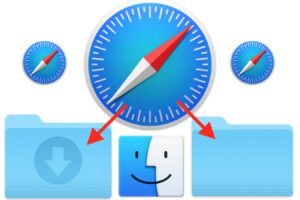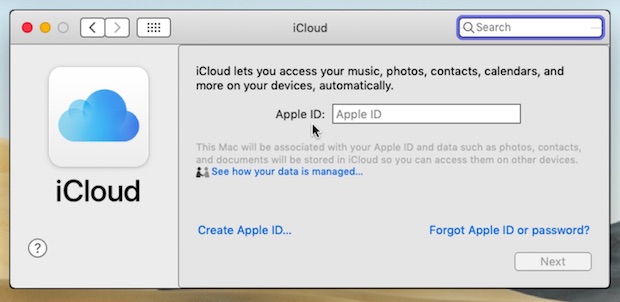Comment sélectionner plusieurs e-mails, messages, notes et fichiers sur l'iPhone et l'iPad par simple glisser-déposer avec deux doigts
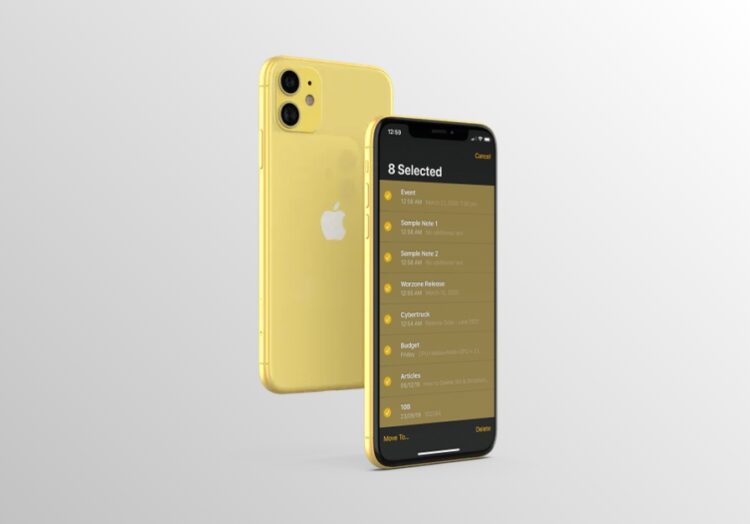
Avez-vous déjà souhaité disposer d'un moyen plus rapide de multi-sélectionner des articles sur votre iPhone ou iPad ? Grâce à un nouveau geste pratique, la sélection de plusieurs courriels, messages, notes, fichiers, etc. est désormais plus facile que jamais.
Les gestes ont toujours fait partie intégrante de l'écosystème iOS depuis l'introduction de l'iPhone original en 2007. Avec les nouvelles itérations d'iOS, Apple ajoute souvent quelques nouveaux gestes qui pourraient être utilisés sur l'ensemble de sa gamme d'appareils. Le "tap & drag" à deux doigts est le dernier ajout à la liste de tous les gestes qu'iOS propose actuellement. Vous aurez besoin de l'iOS 13 ou de l'iPadOS 13 ou d'une version ultérieure pour avoir accès à cette fonctionnalité.
Vous souhaitez essayer ce nouveau geste sur votre appareil iOS ? Poursuivez votre lecture, car nous allons voir comment vous pouvez sélectionner plusieurs courriels, messages, notes, fichiers, etc. sur votre iPhone et votre iPad par simple glisser-déposer de deux doigts.
Comment sélectionner plusieurs courriels par un simple glissement de deux doigts
L'application Mail d'Apple, qui sort de la boîte avec chaque appareil iOS, est l'une des rares applications de stock qui soutiennent actuellement ce nouveau geste. Voyons voir.
-
Ouvrez l'application Mail depuis l'écran d'accueil de votre iPhone ou iPad, et dirigez-vous vers la boîte de réception. Ici, tapez avec deux doigts sur l'un des courriels comme indiqué ci-dessous.
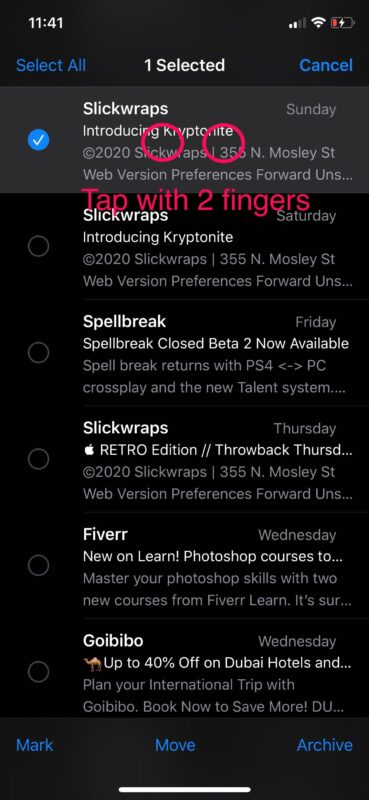
-
Maintenant, sans lever les doigts, faites glisser rapidement l'écran pour multi-sélectionner tous les e-mails qui s'affichent. Si vous continuez à maintenir votre doigt au bas du menu, l'application Mail continuera à faire défiler et à sélectionner les e-mails automatiquement.
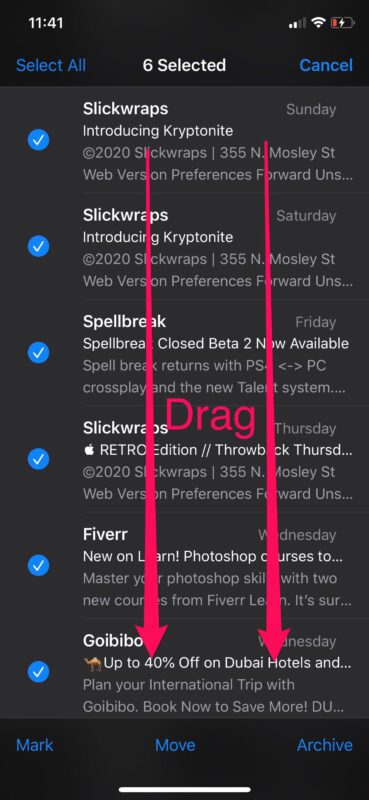
Comment sélectionner plusieurs messages par un simple glissement de doigt
L'application Stock Messages prend également en charge le nouveau geste de tapotement à deux doigts pour les messages à sélection multiple et il peut être utilisé de manière identique.
-
Ouvrez l'application "Messages" par défaut depuis l'écran d'accueil de votre iPhone ou iPad. Ici, tapez sur n'importe lequel des messages qui sont affichés avec deux doigts.
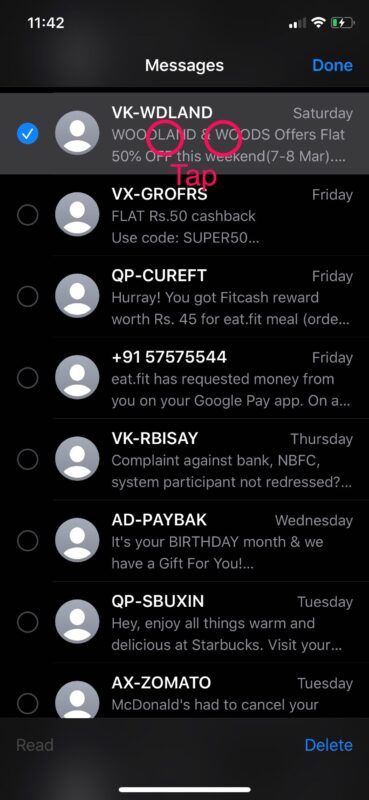
-
Maintenant, il suffit de faire glisser vers le bas ou vers le haut rapidement, sans retirer vos doigts de l'écran pour commencer à sélectionner tous les messages selon votre préférence.
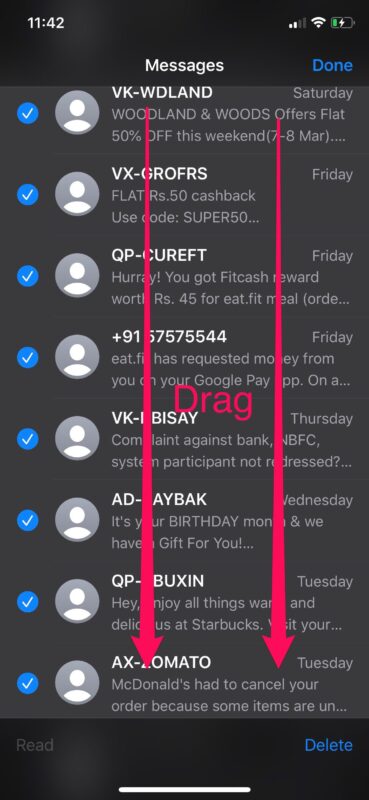
Comment sélectionner plusieurs notes par un simple glissement de deux doigts
L'utilité de ce geste ne s'arrête pas au courrier et aux messages, surtout si vous utilisez régulièrement l'application Stock Notes pour noter vos idées, tâches et autres informations.
-
Rendez-vous dans le dossier Notes de l'application "Notes" pour consulter la liste de toutes les notes que vous avez créées. Ici, appuyez sur n'importe quelle note listée avec deux doigts.
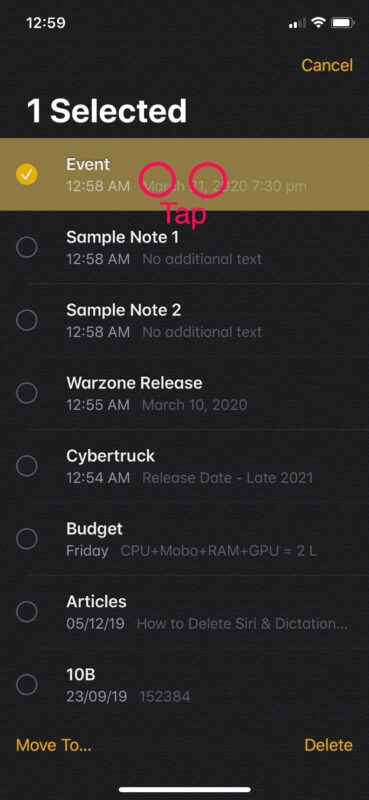
-
Maintenant, il suffit de faire glisser rapidement l'écran sans retirer les doigts pour commencer la multi-sélection de toutes les notes qui sont énumérées ici.
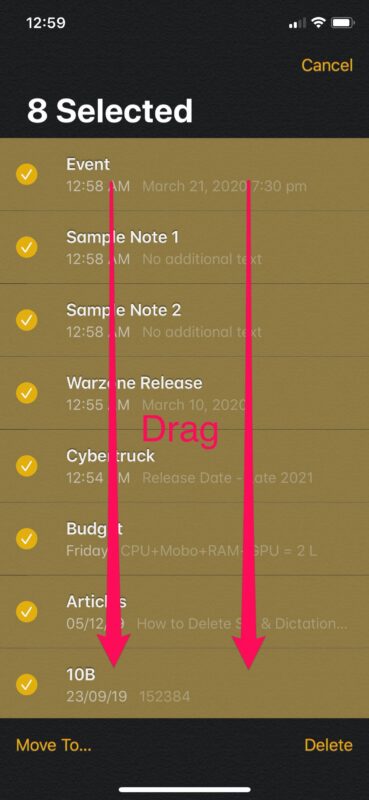
Comment sélectionner plusieurs fichiers par un simple glissement de doigt
C'est la dernière application de stock dont nous parlerons dans cet article pour démontrer le nouveau geste.
-
Ouvrez l'application "Files" d'Apple sur votre iPhone ou iPad et rendez-vous dans n'importe quel répertoire. Il vous suffit alors d'appuyer sur l'un des fichiers ou des dossiers qui s'affichent avec deux doigts.
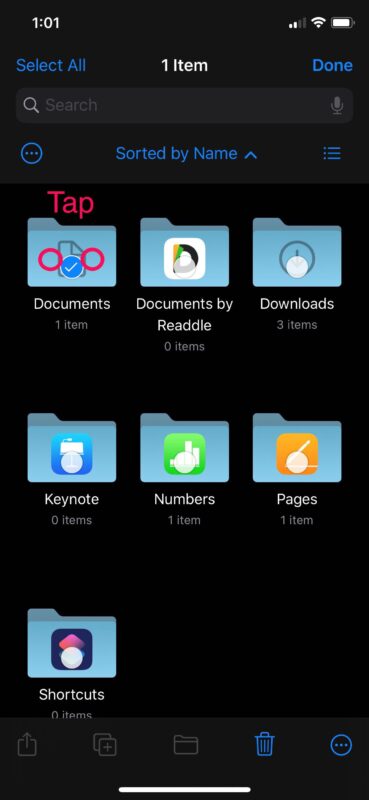
-
Maintenant, faites glisser rapidement vers le bas, à gauche ou à droite sans retirer vos doigts de l'écran pour entrer dans le menu de sélection et sélectionner facilement plusieurs fichiers ou dossiers.
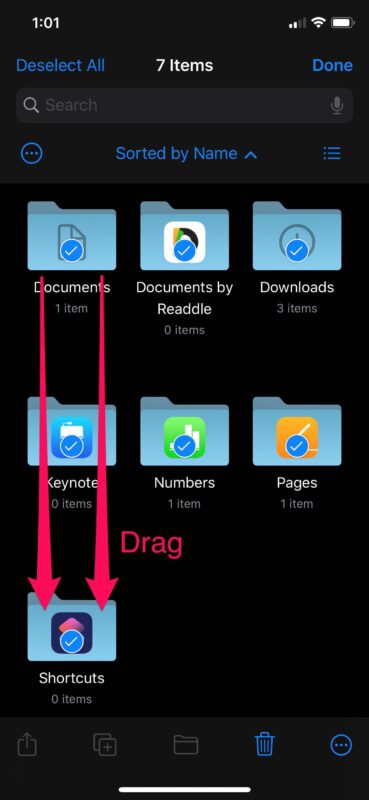
C'est à peu près tout ce qu'il y a à dire.
Avant le lancement de l'iOS 13, l'entrée dans le menu de sélection avait toujours été une procédure en plusieurs étapes. Grâce à ce geste de tapotement à deux doigts, vous n'avez plus besoin d'entrer manuellement dans le menu de sélection dans les applications prises en charge. Cette fonctionnalité nécessite iOS 13 ou plus, et oui cela inclut iOS 14 et iPadOS 14.
Apple a également introduit d'autres nouveaux gestes pour effectuer certaines actions comme la sélection de texte, le copier-coller, etc. beaucoup plus rapidement. Il y a même un geste à trois doigts qui peut être utilisé pour défaire et refaire aussi.
Nous espérons que vous avez réussi à multi-sélectionner facilement des articles en tapant du bout des doigts sur votre iPhone et votre iPad. Quels sont les gestes que vous utilisez le plus ? Avez-vous déjà essayé les autres gestes, qu'ils soient nouveaux ou anciens ? Faites-nous part de vos réflexions et de vos opinions dans la section "Commentaires" ci-dessous.